Cómo cambiar la esfera en un Apple Watch


Personalizar la esfera de tu Apple Watch es una excelente manera de hacer que tu reloj inteligente sea único y refleje tu estilo personal. Cambiar la esfera de tu Apple Watch es un proceso sencillo y rápido, que te permite seleccionar entre una variedad de diseños y opciones. En este artículo te mostraré cómo hacerlo paso a paso.
Así de fácil es cambiar la esfera
Si eres un recién llegado al Apple Watch, así de sencillo es cambiar la esfera. Recuerda que deberás tener un iPhone con la aplicación Apple Watch descargada para poder realizar esta y otras funciones.
Abre la app Watch en tu iPhone
Primero, abre la aplicación Watch en tu iPhone. Esta app es el centro de control para todas las configuraciones de tu Apple Watch. Una vez dentro, asegúrate de que tu Apple Watch esté conectado y sincronizado con tu iPhone para poder realizar los cambios.
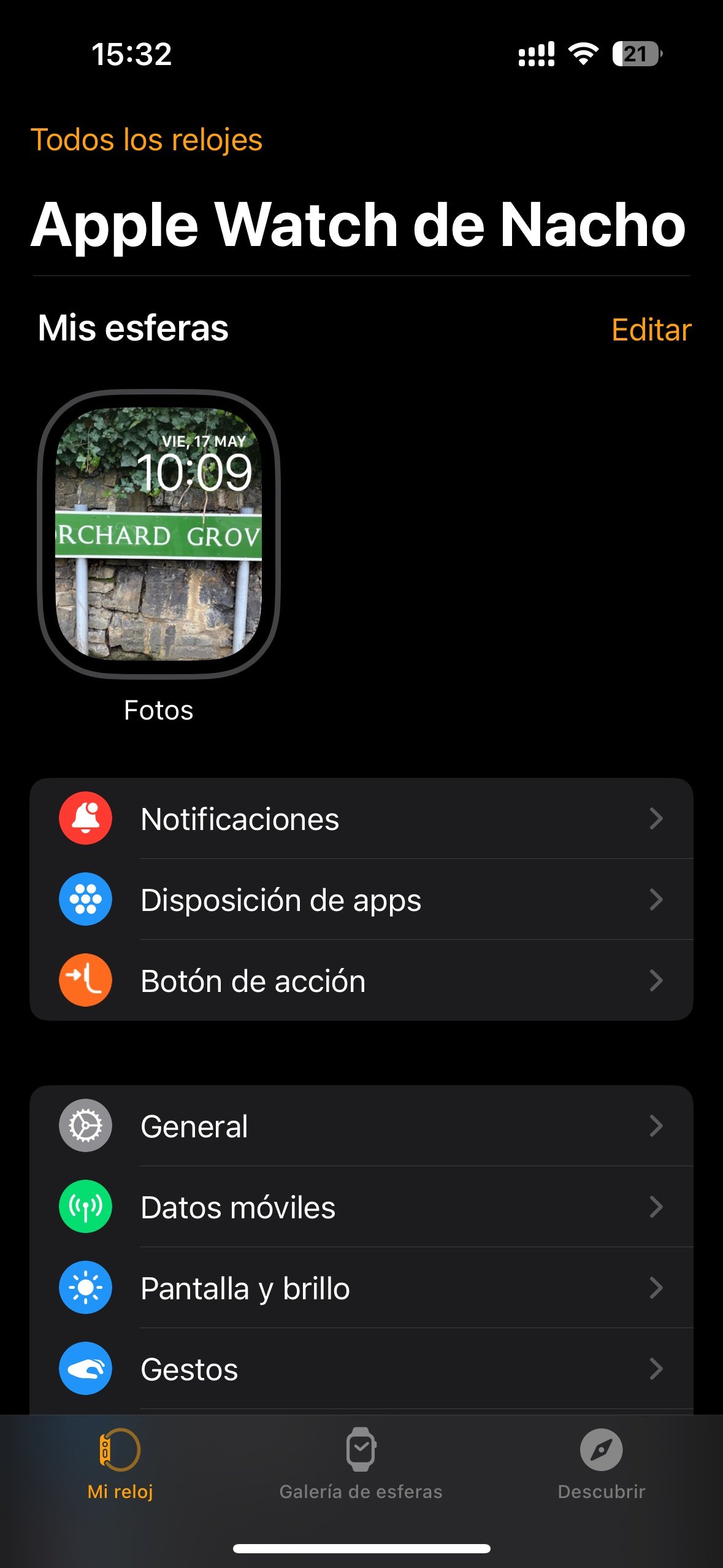
Accede a la Galería de esferas
Dentro de la aplicación Watch, selecciona la opción «Galería de esferas» ubicada en la parte inferior de la pantalla. Aquí podrás ver todas las esferas disponibles. La galería te ofrece una amplia variedad de estilos, desde los más minimalistas hasta los más complejos y funcionales, adaptados para diferentes ocasiones y necesidades.
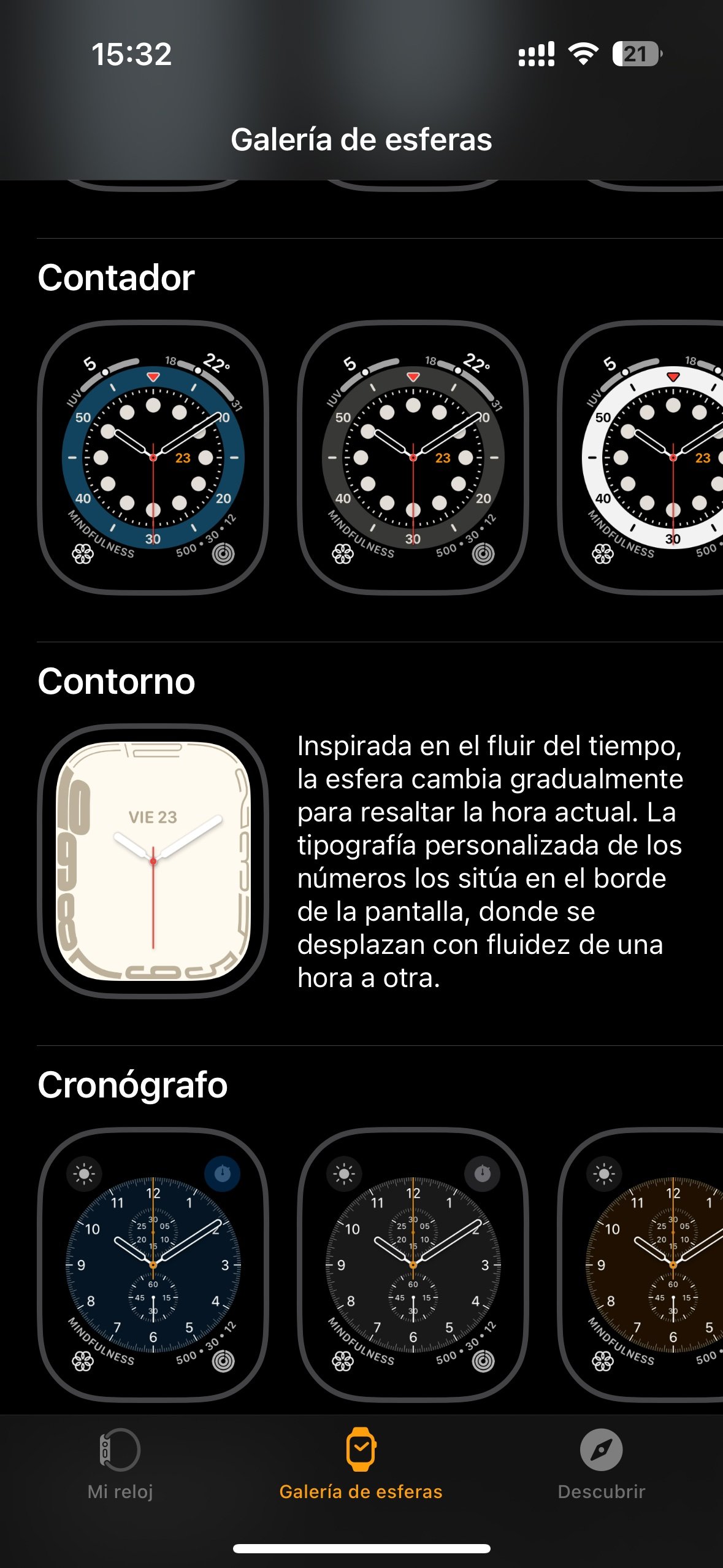
Elige una nueva esfera
Navega por las opciones de la galería y selecciona la esfera que más te guste. Puedes ver diferentes estilos y colores para adaptarlos a tus preferencias. Tómate tu tiempo para descubrir las opciones y encontrar la esfera que realmente vaya contigo. Algunas esferas ofrecen complicaciones adicionales, como acceso rápido a aplicaciones o información relevante directamente desde la pantalla principal de tu reloj.
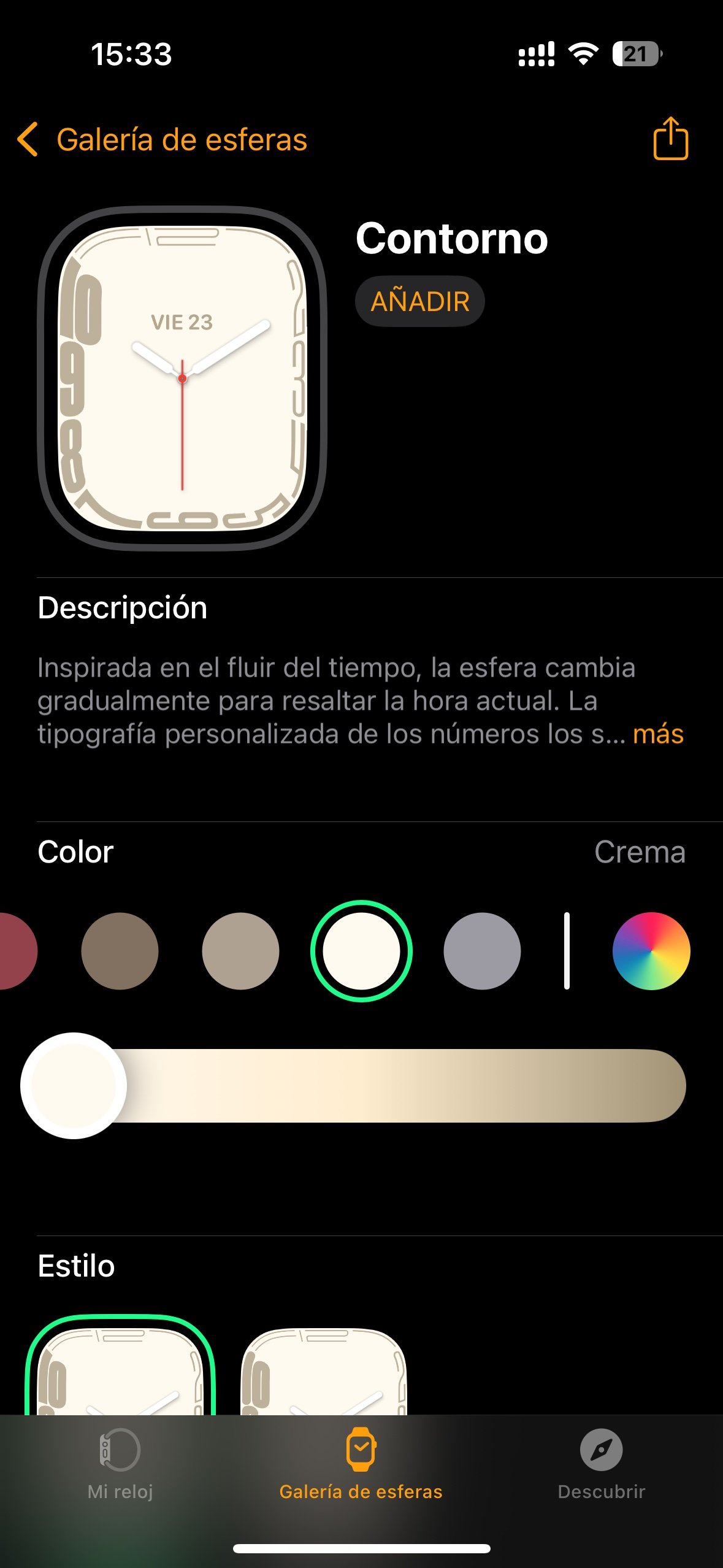
Personaliza y añade la esfera
Una vez que hayas seleccionado una esfera, puedes personalizarla aún más ajustando colores y complicaciones. Las complicaciones son pequeños widgets que muestran información útil, como el clima, el calendario o la actividad física. Al personalizar estas opciones, puedes hacer que la esfera de tu reloj sea atractiva y funcional, adaptada a tu rutina diaria. Cuando estés satisfecho con tu selección, pulsa «Añadir» para establecer la nueva esfera en tu Apple Watch. Este último paso sincronizará la nueva esfera con tu reloj y la configurará como la pantalla principal. En este caso, me he decantado por una esfera simple con el fondo en color crema, pero hay tantas opciones como desees.

Cambiar la esfera de tu Apple Watch es un proceso sencillo que puede hacerse en cuestión de un minuto. Ahora puedes personalizar tu reloj para que se ajuste a tu estilo y necesidades. Descubre los diferentes diseños y encuentra la esfera perfecta para cada ocasión. Recuerda que siempre puedes volver a la galería y cambiar la esfera tantas veces como desees, manteniendo tu Apple Watch fresco y actualizado. Por ejemplo, cuando tengo un evento como una boda o algo que requiere un poco de seriedad, busco una esfera de gustos clásicos y que vaya acorde con mi outfit. Sin embargo, para el resto, de ocasiones me decanto por esferas más desenfadadas o aquellas con motivos infantiles, que les encantan a mis hijas.
Temas:
- Apple
- Gadgets
- SmartWatch









